Come fornitore di posta elettronica di vecchia data, Yahoo Mail è molto efficiente nell'invio, nella ricezione e nella gestione di e-mail. Quello si ferma quando Yahoo Mail non funziona sul tuo iPhone. Secondo un recente sondaggio, la maggior parte degli utenti Yahoo controlla le proprie e-mail sui dispositivi mobili. Ha senso che Yahoo Mail abbia molti traffici mobili al mese. Questo articolo spiega come risolvere il problema che Yahoo Mail smette di funzionare su iPhone.
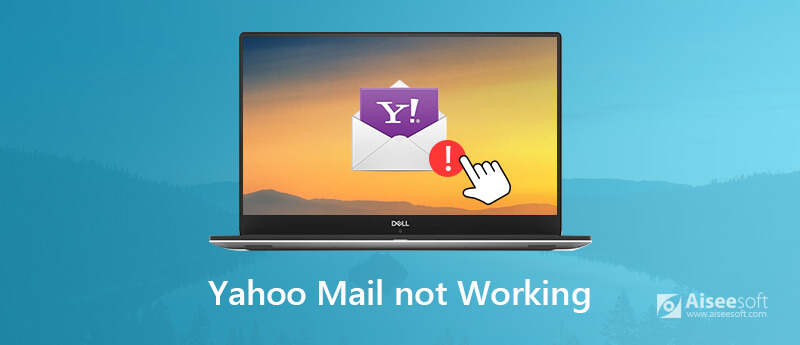
Perché Yahoo Mail non funziona? Ormai, i problemi noti includono:
1. Yahoo Mail non ha rilasciato l'aggiornamento per iPhone a cui è stata installata la versione più recente del software.
2. Yahoo Mail è bloccato e non può essere aperto.
3. Le tue e-mail non vengono visualizzate in Yahoo Mail a causa della configurazione e di altri conflitti.
4. Le informazioni di accesso sono obsolete se sono state modificate su altri dispositivi.
Quando Yahoo Mail non funziona sul tuo iPhone, la prima cosa che dovresti provare è aggiornare il tuo software. Un software obsoleto può portare a vari problemi, tra cui la posta funziona in modo anomalo.
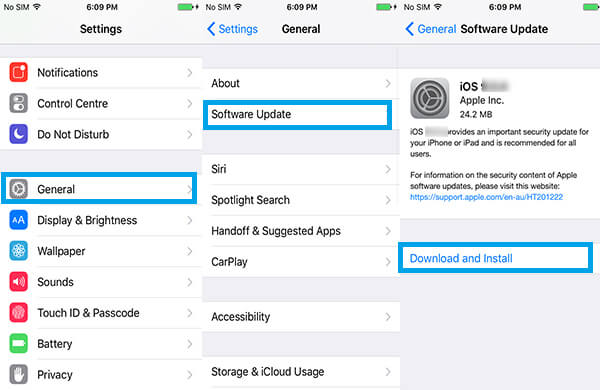
Maggiori informazioni su Aggiornamento software iPhone, controlla qui.
Puoi utilizzare i servizi di posta elettronica nell'app Mail di iPhone, ma Yahoo Mail potrebbe non funzionare se lo imposti in modo errato. Inoltre, se hai cambiato la password dell'account Yahoo, devi modificarla anche sul tuo iPhone.
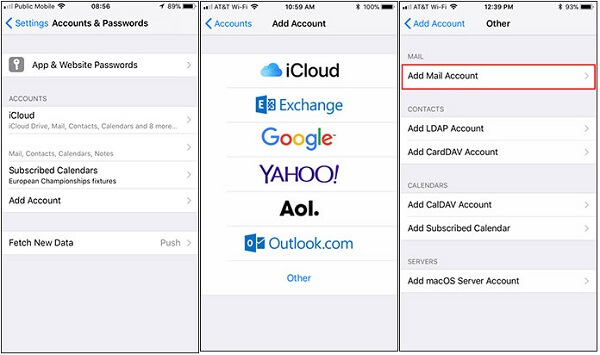
iPhone effettua una connessione tra il server SMIP e IMAP di Yahoo Mail. Se inserisci informazioni errate sul server, Yahoo Mail non funzionerà su iPhone. Fortunatamente, puoi correggerlo semplicemente.
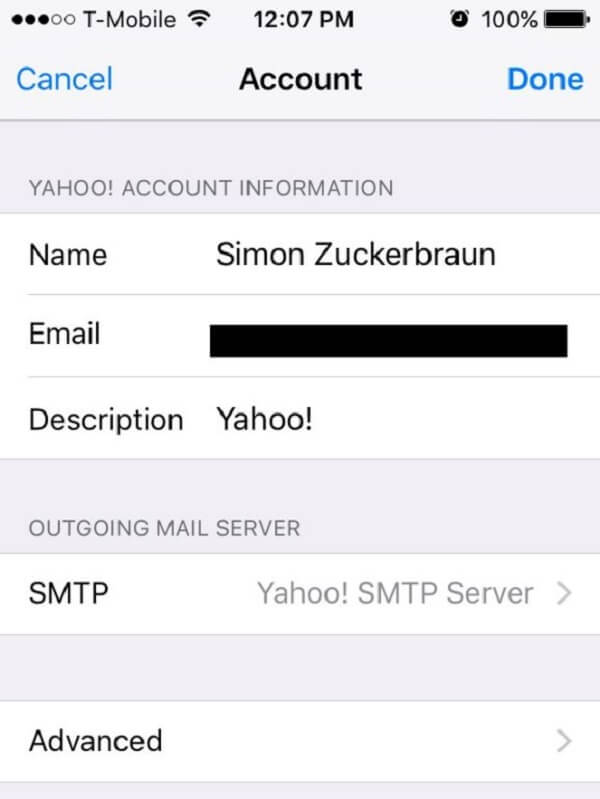
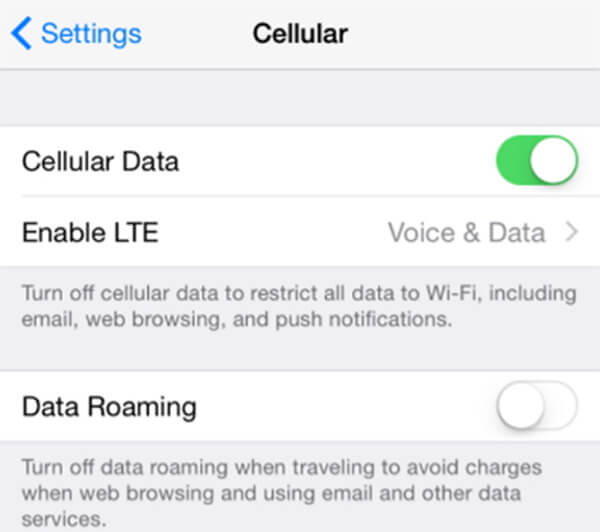
In alcuni casi, Yahoo Mail non funziona su iPhone a causa di problemi di rete. Se non hai la copertura Wi-Fi, ad esempio, devi utilizzare i dati del cellulare per accedere alle e-mail. Ha bisogno che tu accenda Impostazioni profilo > [nome dell'utente]> Cellulare.
Quando si utilizza l'app Mail di iPhone per accedere alle e-mail, Yahoo Mail potrebbe non funzionare poiché viene richiesto di immettere password di terze parti. Ecco i passaggi per ottenerlo.
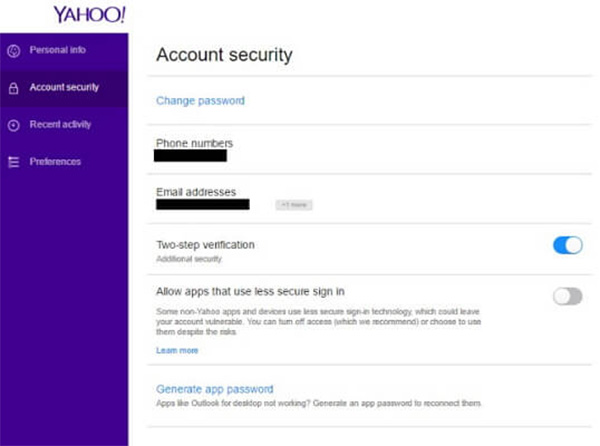
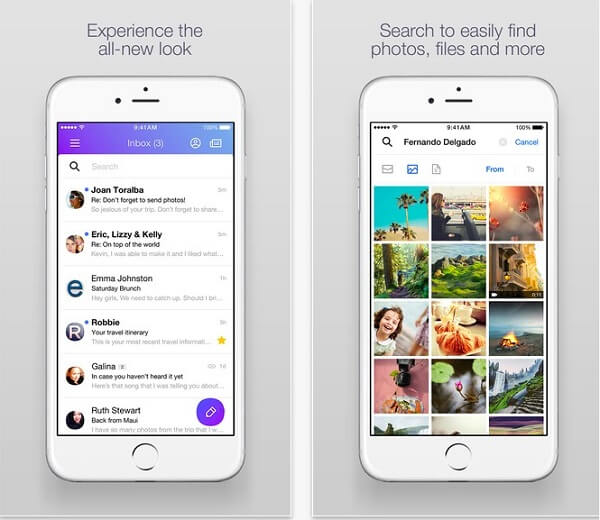
La soluzione alternativa quando Yahoo Mail non funziona su iPhone è l'app Yahoo Mail. L'app ha configurato il server Yahoo, quindi semplifica l'utilizzo della posta elettronica sul tuo iPhone. L'app Yahoo Mail può essere scaricata gratuitamente sull'App Store.
A volte, potresti riscontrare il problema che l'app Yahoo Mail smette di funzionare anche su iPhone. Quindi è necessario controllare l'aggiornamento nell'App Store o reinstallare l'app.
Se hai provato i suggerimenti sopra e Yahoo Mail non funziona ancora su iPhone, Aiseesoft iOS System Recovery può aiutarti. Ripristino del sistema iOS è l'opzione migliore per riparare il tuo iPhone e consentire a Yahoo Mail di funzionare normalmente.

Scarica
Ripristino del sistema iOS Aiseesoft
Sicuro al 100%. Nessuna pubblicità.
Sicuro al 100%. Nessuna pubblicità.

Qui ci sono 2 opzioni che potresti fare.
Se il tuo iPhone è normale, puoi fare clic sul pulsante "Ottimizza" per eseguire il downgrade o aggiornare la versione iOS.

Se il tuo iPhone viene rilevato come anomalo, entrerai direttamente nell'interfaccia del firmware e nelle informazioni sul modello di iPhone.

Quindi seleziona la versione iOS che desideri aggiornare o eseguire il downgrade e fai clic su "Avanti" per iniziare a scaricare il firmware e riparare il tuo sistema iPhone.
Questo tutorial ha parlato di cosa puoi fare quando Yahoo Mail non funziona su iPhone. Prima di tutto, diversi fattori possono portare al problema. Quindi abbiamo condiviso le soluzioni per risolvere questo problema sul tuo iPhone. Per le persone normali, ti consigliamo di provare Aiseesoft iOS System Recovery. Se hai altri suggerimenti o domande, scrivili nell'area dei commenti qui sotto.

Riporta il tuo sistema iOS alla normalità in vari problemi come essere bloccato in modalità DFU, modalità di ripristino, modalità cuffie, logo Apple, ecc. Normale senza alcuna perdita di dati.
Sicuro al 100%. Nessuna pubblicità.
Sicuro al 100%. Nessuna pubblicità.